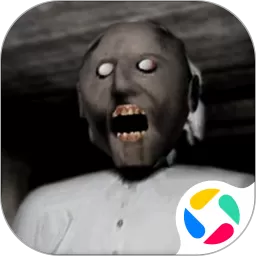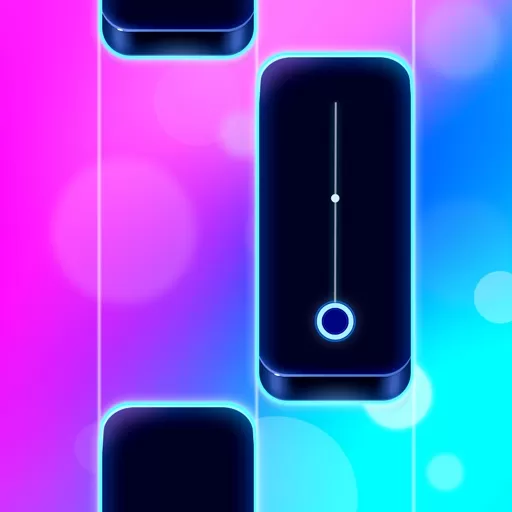word目录怎么直接跳转内容格式
在我们的日常工作和学习中,Word文档是一种常见的文本处理工具。特别是在写作较长的文档时,目录的使用显得尤为重要。怎样利用Word目录直接跳转到相应的内容,不仅提高了文档的可读性,还能有效提升我们的工作效率。本文将为您详细介绍如何设置Word目录以实现这一功能。
首先,我们需要明确Word文档的结构。通常,一个完整的文档包括标题、章节、段落等多个部分。为了使读者能够快速找到所需的内容,我们需要在文档中插入目录。Word中有内置的目录功能,利用这个功能,可以轻松生成并更新目录。
在开始之前,确保您已经对文档的标题进行了相应的格式设置。Word提供了多种标题样式,例如标题1、标题2、标题3等,用户可以根据需要选择。这些标题样式不仅有助于文档的美观,还会自动被目录识别。
接下来,您需要为文档中的各个章节设置标题。在Word文档中,选择章节标题,然后点击“开始”选项卡中的样式组,将其设置为“标题1”(对于一级标题),将子章节标题设置为“标题2”,依此类推。通过这样的设置,Word能够识别和分类您的内容,帮助您生成结构清晰的目录。
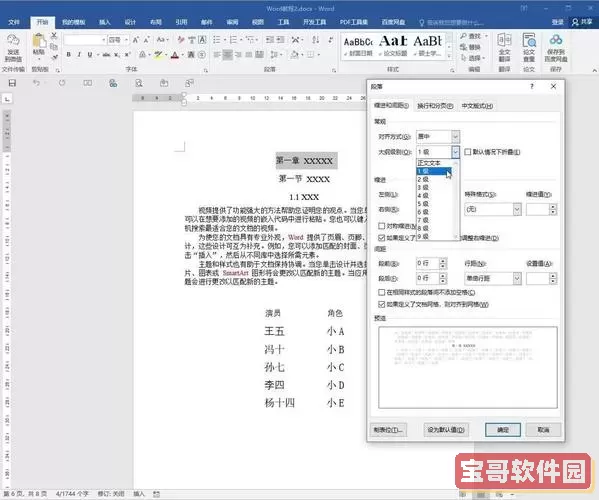
一旦标题设置完毕,您就可以插入目录了。在需要插入目录的位置,点击“引用”选项卡,找到“目录”功能。Word提供了几种预设的目录样式,您可以根据个人喜好选择一种进行插入。如果您希望自定义目录样式,可以先插入预设的样式,再进行修改。
插入目录后,当您点击目录中的某个章节标题时,Word会自动跳转到相应的位置。这一功能大大提高了文档的易用性,尤其是在处理较长的材料时,读者可以方便快捷地找到所需的部分。
除了通过插入目录来实现跳转外,您还可以使用“导航窗格”功能来辅助查找。点击“视图”选项卡,在“显示”组中勾选“导航窗格”选项,这样可以在左侧显现出文档的结构树,您可以直接点击任何标题进行跳转。在大型文档中,这种方式同样有效。
当然,在使用Word的过程中,目录可能会因为文档内容的变化而需要更新。若添加或删除了章节标题,或者对标题进行了修改,您需要手动更新目录。可以通过点击目录,然后选择“更新目录”按钮,选择“更新整个目录”或“仅更新页码”来进行更新。这一过程简单快捷,不会耗费太多时间。
最后,为了使您的文档更具专业性,可以考虑对目录进行一些美化。您可以调整目录字体、颜色、间距等,使其风格与主体内容保持一致。此外,通过设置目录的页码格式,例如将页码居中或右对齐,也可以提升文档的整体美观程度。
总的来说,利用Word的目录功能不仅可以提高文档的结构性和易读性,还能让读者在长文档中快速找到需要的信息。在实际操作中,确保标题格式的统一性和及时更新目录,这样就能够更好地发挥目录的作用。如果您还没有尝试过这一强大的功能,不妨在下一次插入文档时亲自体验一下,相信它会为您的工作带来很多便利。
版权声明:word目录怎么直接跳转内容格式是由宝哥软件园云端程序自动收集整理而来。如果本文侵犯了你的权益,请联系本站底部QQ或者邮箱删除。